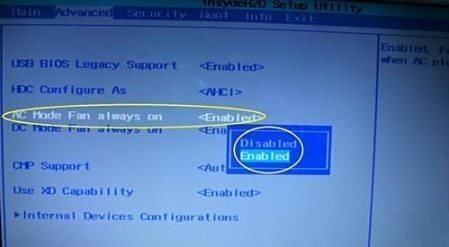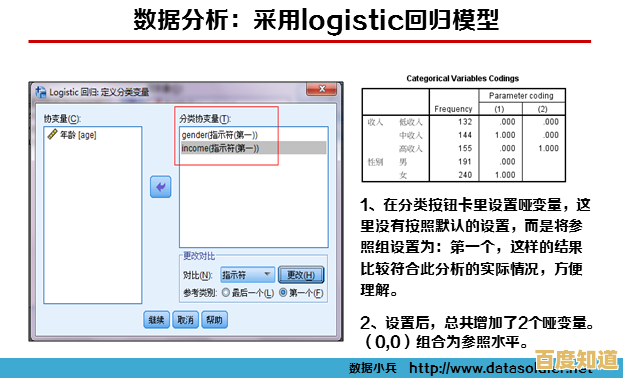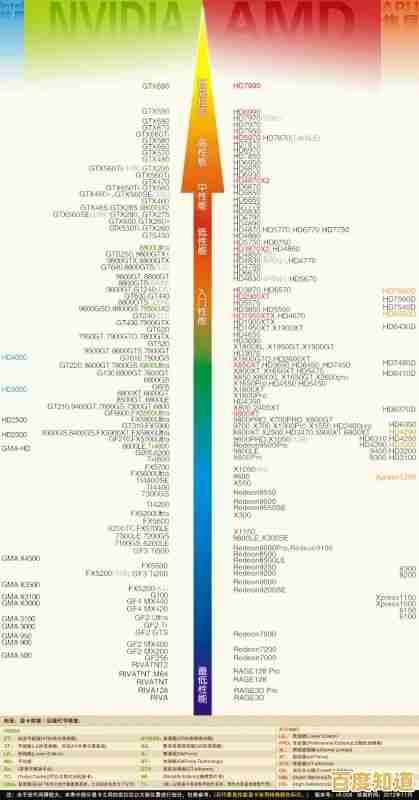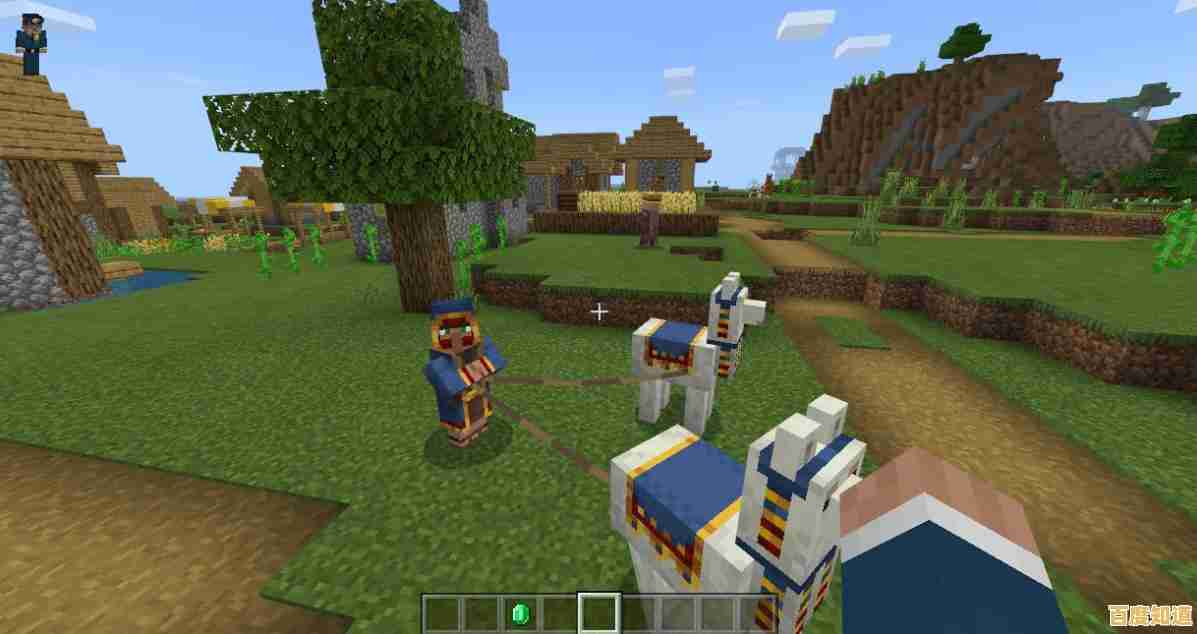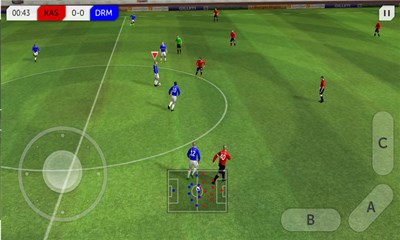掌握Linux环境下高效读取文件内容的命令行工具与编程技巧
- 问答
- 2025-10-31 04:24:39
- 14
命令行工具部分
-
cat:最直接的查看工具 来源:这是Linux系统中最基础、最常用的文件内容查看命令,它的主要功能是将整个文件的内容一次性全部显示在终端上,适用于查看内容不多的小文件,使用
cat filename.txt可以快速看到文件的所有内容,但如果文件很大,内容会瞬间滚过屏幕,难以阅读。 -
less:强大的分页查看器 来源:为了解决
cat查看大文件的不足,less命令被广泛使用,它允许用户一页一页地浏览文件内容,你可以使用空格键向下翻页,按b键向上翻页,使用方向键逐行滚动,按键后输入内容可以进行搜索,浏览完毕后,按q键退出,这是查看日志文件或长文档的首选工具,less /var/log/syslog。 -
head 和 tail:查看文件的开头或结尾 来源:这两个命令用于快速查看文件的特定部分。
head默认显示文件的前10行,head filename.txt。tail则默认显示文件的最后10行,tail filename.txt,它们对于检查日志文件的最新记录或确认文件格式特别有用,你可以用-n参数指定行数,如tail -n 20 filename.txt显示最后20行。tail还有一个非常实用的-f选项,可以实时追踪文件的新增内容,常用于监控正在更新的日志文件,如tail -f application.log。 -
grep:强大的文本搜索工具 来源:
grep的核心功能是搜索,它不会完整地显示文件,而是只显示包含你指定“模式”(可以是简单的单词或复杂的正则表达式)的那些行,你想在一个配置文件中找到所有关于“Port”的配置,可以使用grep "Port" config.txt,它经常与其他命令通过管道()结合使用,比如用cat log.txt | grep "ERROR"来过滤出日志中所有的错误信息。
编程技巧部分
-
Python:使用 with 语句安全读取 来源:在Python中,使用
open()函数打开文件是一种常见操作,为了确保文件在使用后被正确关闭,避免资源泄露,最推荐的方式是使用with语句,它会自动管理文件的打开和关闭,即使过程中发生异常也是如此。 示例代码:# 读取整个文件内容 with open('example.txt', 'r') as file: content = file.read() print(content) # 逐行读取文件,高效处理大文件 with open('example.txt', 'r') as file: for line in file: print(line.strip()) # strip() 用于去除行尾的换行符 -
Bash脚本:使用 while 循环逐行读取 来源:在Bash shell脚本中,读取文件最可靠的方法之一是使用
while循环搭配read命令,这种方式可以高效地处理每一行,并且能够很好地应对包含空格的特殊行。 示例脚本:#!/bin/bash while IFS= read -r line do echo "处理行: $line" # 在这里添加你对每一行的处理逻辑 done < "filename.txt"说明:
IFS=是为了防止行首行尾的空白被修剪,-r选项是防止反斜杠转义被解释。 -
综合应用:命令行工具与脚本结合 来源:在实际工作中,经常将命令行工具的过滤能力和脚本的灵活性结合起来,你可以先用
grep过滤出有用的信息,再将结果交给Bash或Python脚本进行进一步处理。 示例思路:- 在Bash中:
grep "特定关键词" large_log.txt | while read line; do ... done - 在Python中,你可以使用
subprocess模块调用grep命令,并读取其输出结果。
- 在Bash中:
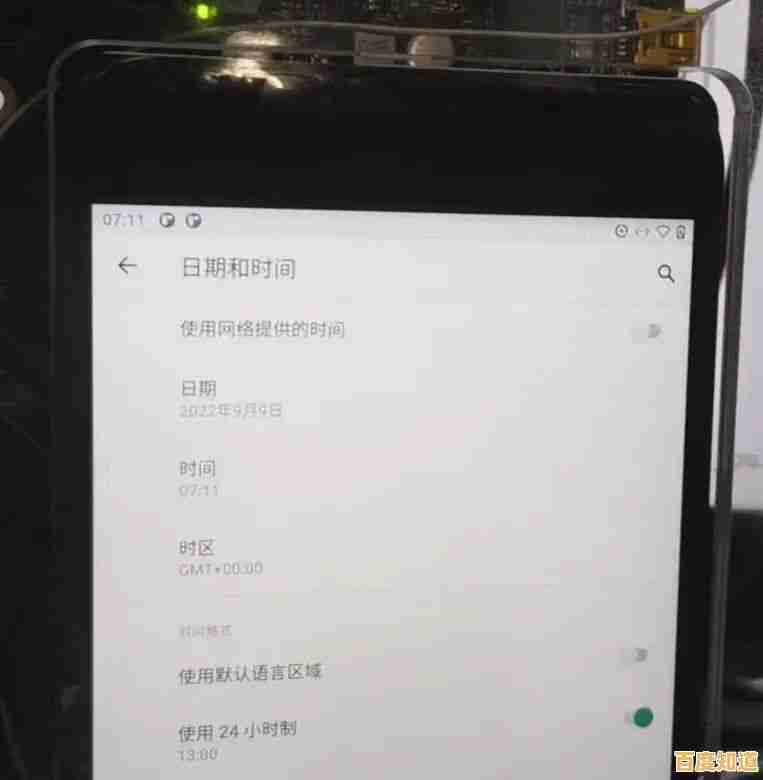
本文由谭婉清于2025-10-31发表在笙亿网络策划,如有疑问,请联系我们。
本文链接:http://shandong.xlisi.cn/wenda/67670.html